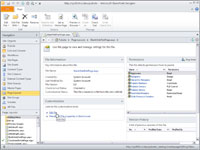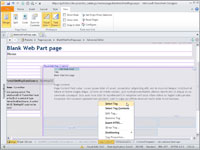A SharePoint Designer megkönnyíti a helyőrzők felülbírálását a mesteroldalról. A tartalom helyőrzőbe helyezése a mesteroldal tartalmának használata helyett:
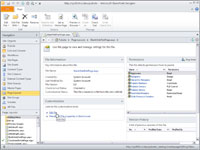
1 Nyisson meg egy oldalelrendezést Szerkesztés módban, és nézze meg az Igen gombra kattintva, amikor a rendszer felszólítja a fájl megtekintéséhez.
Tegye ezt egy nem gyártási helyen. Ha gyártási helyet kell használnia, ne felejtse el elvetni a módosításokat anélkül, hogy közzétenné a főverziót.
2 Helyezze az oldalt Tervezés módba a képernyő bal alsó sarkában található Tervezés gombra kattintva.
Az oldalelrendezés WYSIWYG (amit látsz, azt kapod) megjelenítése jelenik meg. A látottak nagy része valójában a mesteroldalról származik.
3 Vigye az egeret az oldal különböző területeire.
Miközben ezt teszi, vegye észre, hogy megjelennek a helyőrzők nevei. A Mesterrel rendelkezők a mesteroldal tartalmát jelenítik meg. Az Egyéni beállítással rendelkezők az oldalelrendezésben vannak.
4Keresse meg a PlaceHolderMain tartalom helyőrzőjét, és kattintson rá.
A PlaceHolderMain tartalom helyőrzője az oldal törzsének tárolására szolgál, így általában ez az oldal legnagyobb helyőrzője.
Az egyik módja annak, hogy megbizonyosodjon arról, hogy a megfelelő elemet választotta ki, ha használja a vizuális segédeszközök címkéit a képernyő alján.
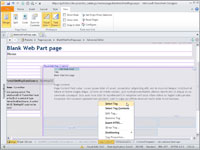
5 A Vizuális segédeszközök eszköztáron kattintson a címkére, és válassza a Címke kiválasztása lehetőséget.
A teljes címke kiemelve.
6 Kattintson a Felosztás gombra a szalag Nézet lapján, hogy az oldal fele Kódnézetben, a másik fele pedig Tervező nézetben jelenjen meg.
A PlaceHolderMain tartalom helyőrzője és annak tartalma ki van emelve. Amikor a Tervező nézetben különböző elemeket választ ki, vegye észre, hogy a kód ki van jelölve a Kód nézetben. Ez egy nagyszerű módja annak, hogy böngésszen az elrendezések között, és megtudja, hogyan működik.
7Válassza ki a PlaceHolderPageDescription tartalomhelyőrzőt Tervező nézetben, és kattintson a helyőrző jobb szélén lévő nyílra.
Megjelenik egy intelligens címke. Bárhol, ahol látja ezeket a nyilakat, kattintson rájuk, és megjelenik az adott helyőrzőhöz vagy vezérlőhöz társított gyakori feladatok.
8A Common Content Tasks címkében kattintson az Egyéni tartalom létrehozása lehetőségre.
A helyőrző Kódnézetben jelenik meg.
9Kódnézetben vagy Tervező nézetben írja be a Hello world szót a PlaceHolderPageDescription tartalom helyőrzőjébe.
Tekintse meg a módosítások előnézetét a böngészőben, ha a menüszalag Kezdőlap lapján az Előnézet a böngészőben gombra kattint.